当前有的网友才刚刚入手QQ影音软件,可能还不晓得相关的使用操作,那么QQ影音如何使用呢?接下来请各位亲们和小编一起来看看QQ影音使用方法图文说明吧。 1、首先打开QQ影音,点击
当前有的网友才刚刚入手QQ影音软件,可能还不晓得相关的使用操作,那么QQ影音如何使用呢?接下来请各位亲们和小编一起来看看QQ影音使用方法图文说明吧。
1、首先打开QQ影音,点击界面中间“打开文件”按钮
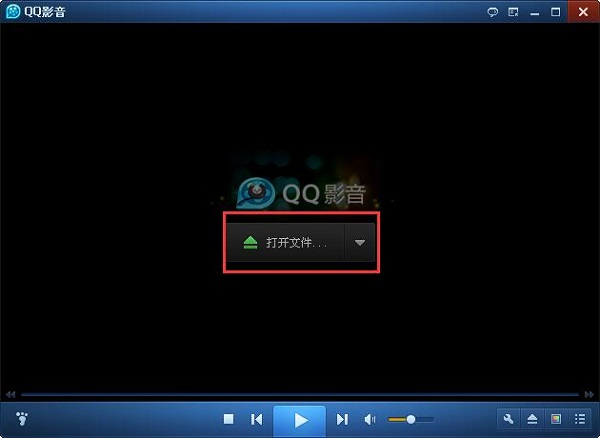
2、也可以点击QQ影音节目右下角列表按钮,在打开的空白列表上方点击“+”按钮表示添加文件到列表
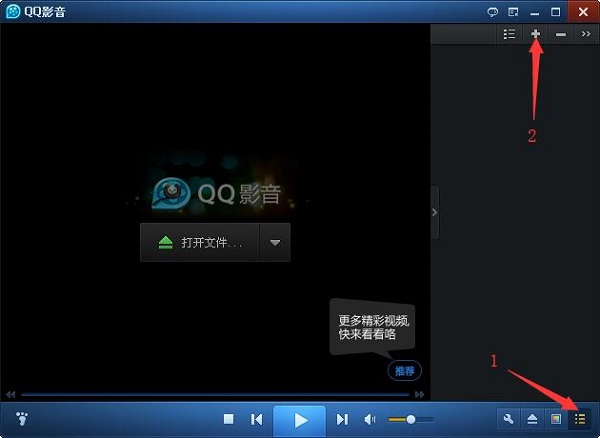
3、之后在QQ影音播放器添加窗口当中,找到存放视频文件的目录,选中要播放的视频后,再点击右下方“打开”
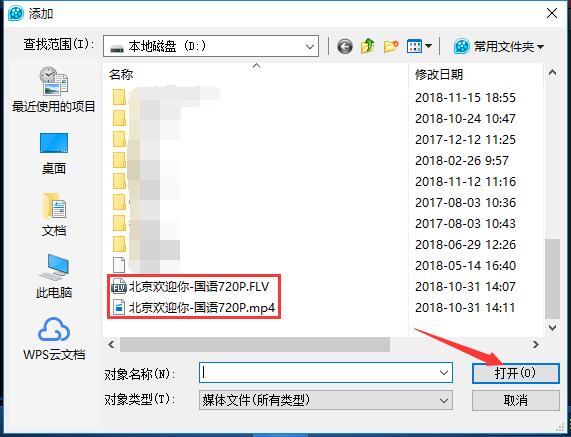
QQ影音相关攻略推荐:
QQ影音如何截取GIF动图 自带格式转码方法分享
QQ影音中更改高清加速详细操作步骤
QQ影音从已有视频里截取一段视频并保存步骤图文分
4、这样视频文件就被添加进播放列表中了,只要在列表中选中该视频,点击下方播放控制条中的播放就能开始观看视频了
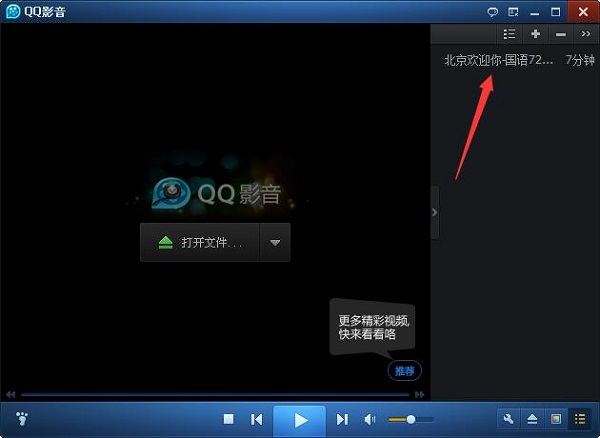
上文就是IEfans小编今日为大家带来的QQ影音使用方法图文说明,更多软件教程敬请关注自由互联!
